西藏文化监管平台软件安装教程
安装前提:网吧服务器、收银机、客户机的网段,子网掩码,内网网关需要保持一致。
安装内容:软件版服务端、网络摄像头、网吧助手、无盘服务客户端。
一、文网卫士服务端安装
1、服务端安装的电脑要求。
安装运行服务端程序的电脑需要一直开机,建议安装在网吧无盘服务器上;不可安装在收银机或无盘客户机上。
2、安装第一个界面如下,红框部分可以显示服务端版本号。
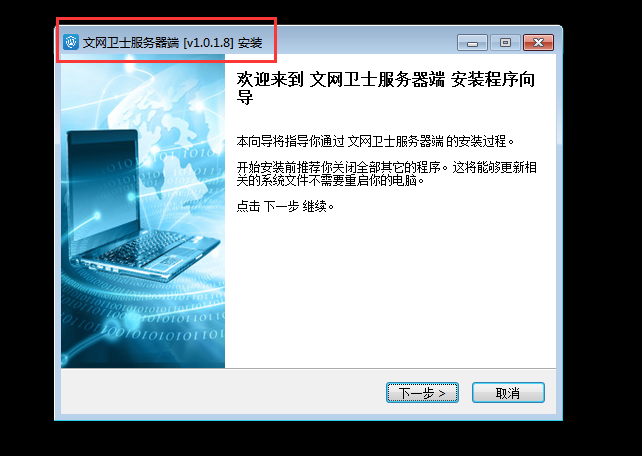
3、安装的盘符无特殊要求,建议安装在系统C盘。
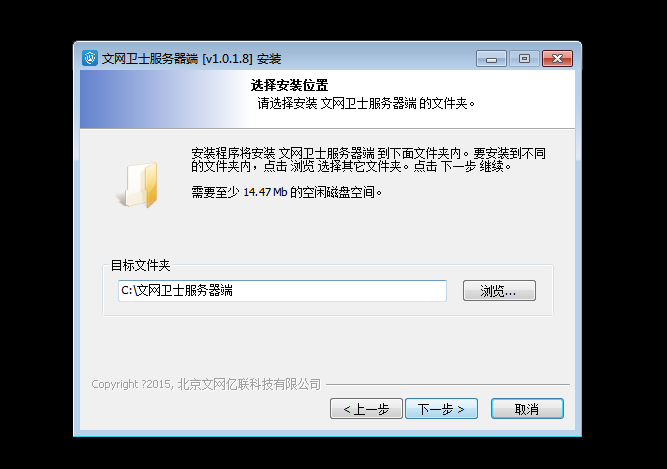
4、安装完成后,桌面会生成服务端快捷方式图标,直接打开即可。

5、开始注册前,请确认如下信息:
①、界面显示的本机IP与安装的电脑IP一致。
②、* 号一栏为必填项目,网吧名称是指文化许可证上的网吧名全称;法人姓名是指文化许可证上的法人姓名;许可证号是指文化许可证显示的证号;校验码由文化管理部门统一提供给网吧;必填项目注册时必须填写完整无误,否则会提示注册报错。
6、确认好信息后,在保持联网的情况下如实填写注册信息,点击立即注册。

7、注册成功
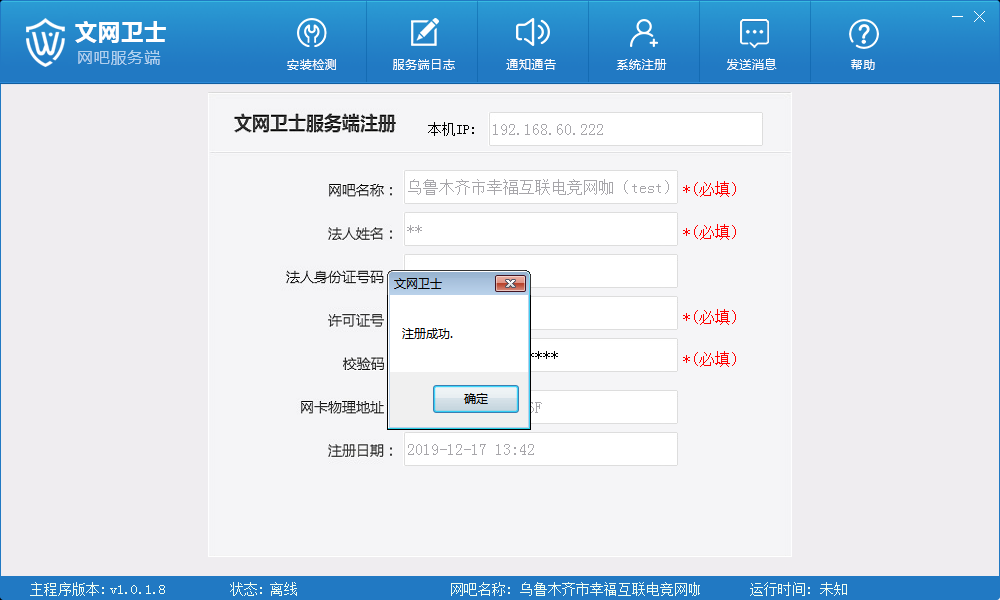
8、提示注册成功后约3分钟,如下图红框,网吧名称显示网吧名称,状态为在线,即为注册成功。
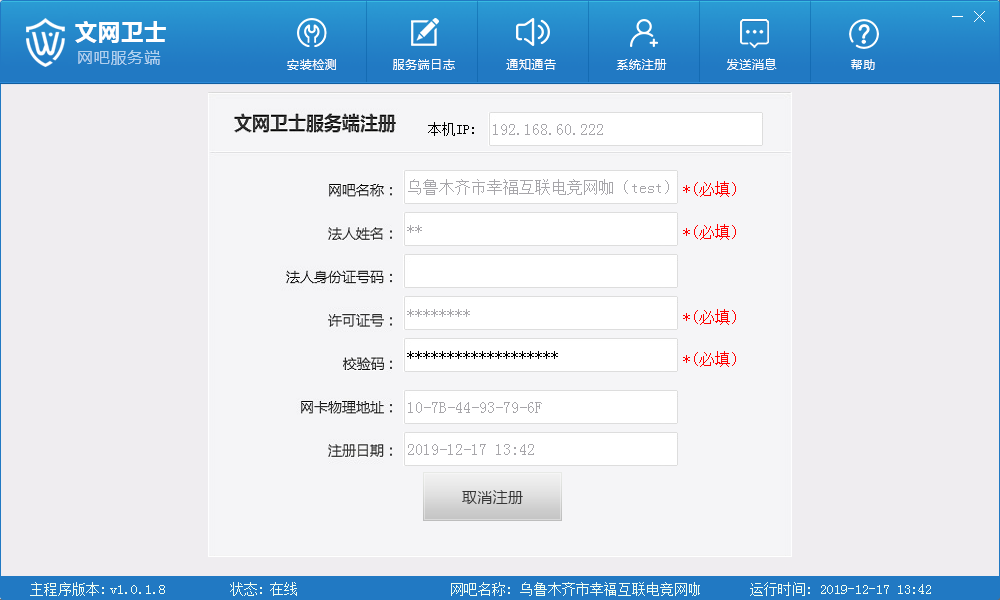
9、如果注册后,状态不能显示为在线,尝试退出程序,重新运行;或重启该电脑。
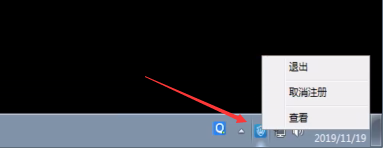
注意:安装注册好的电脑,不要更改电脑的IP,不要随意点击取消注册。
10、注册完成后,选择帮助,先用微信关注“文网卫士”公众号,然后微信扫码帮助界面的二维码,选择网吧业主绑定本网吧。绑定后,可以随时查询本网吧监管系统状态是否正常。
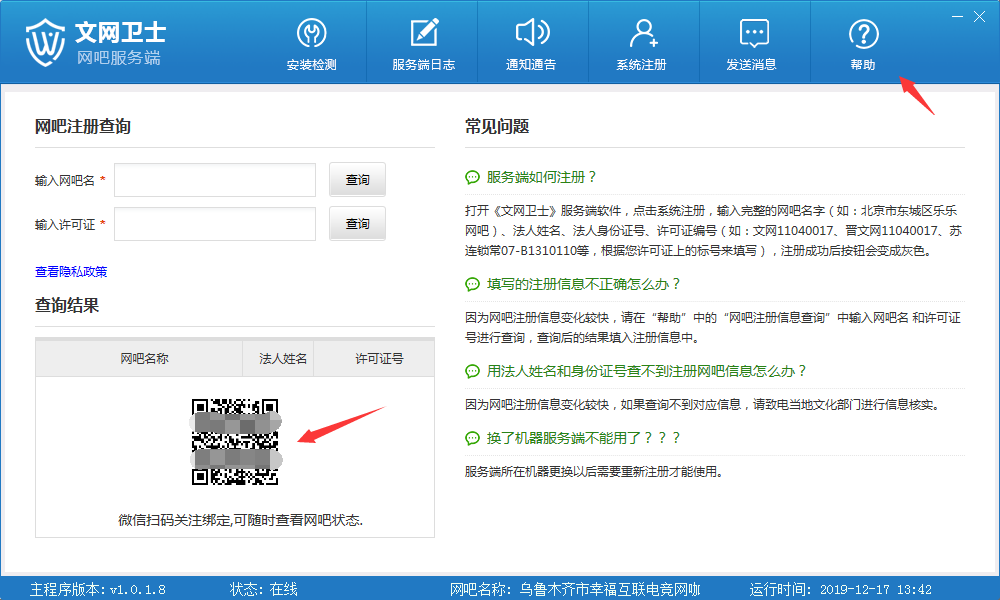
服务端常见问题:
如遇Windows 10系统安装服务端报下图错误
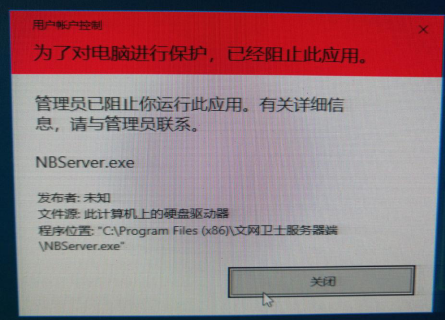
解决方案:
按照如下方法,使用CMD命令方式安装程序。
1、鼠标右键点击文网卫士服务端,选择属性
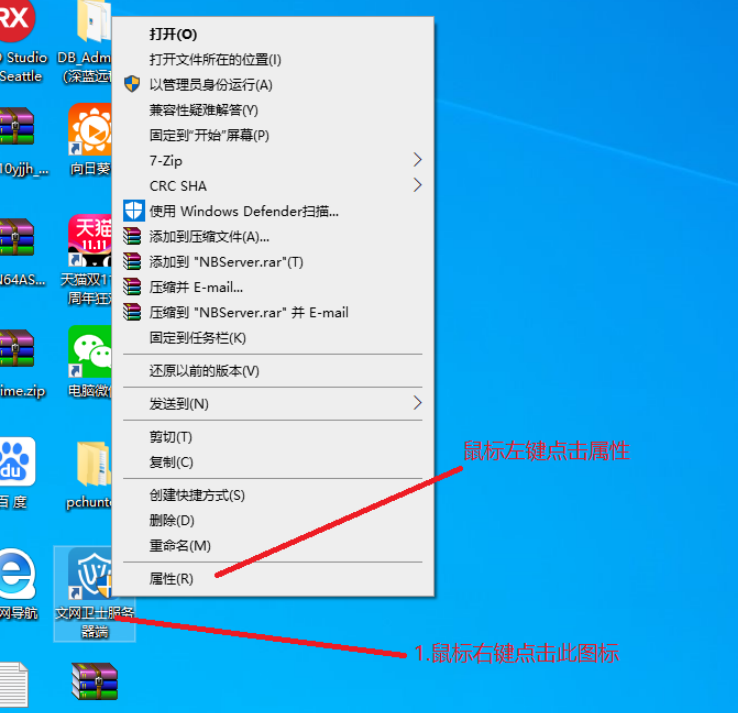
2、然后在新打开的界面的“目标”处,复制文件路径
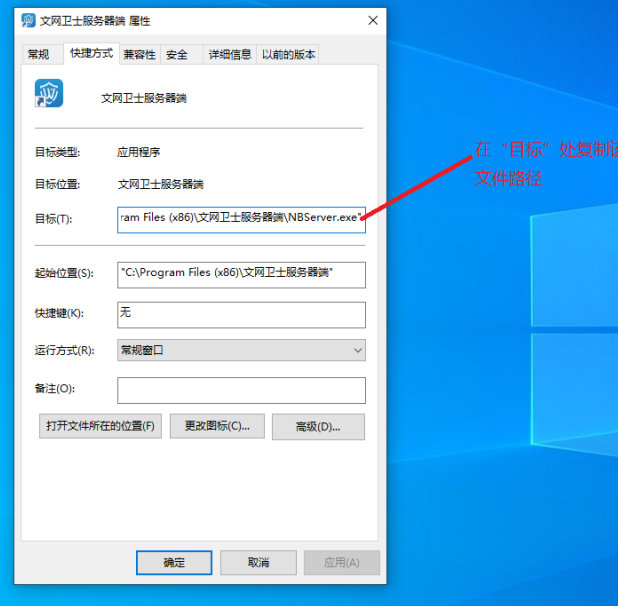
3、在左下角功能栏内输入“cmd”,找到“命令提示符”应用,点击右键选择以管理员方式运行。
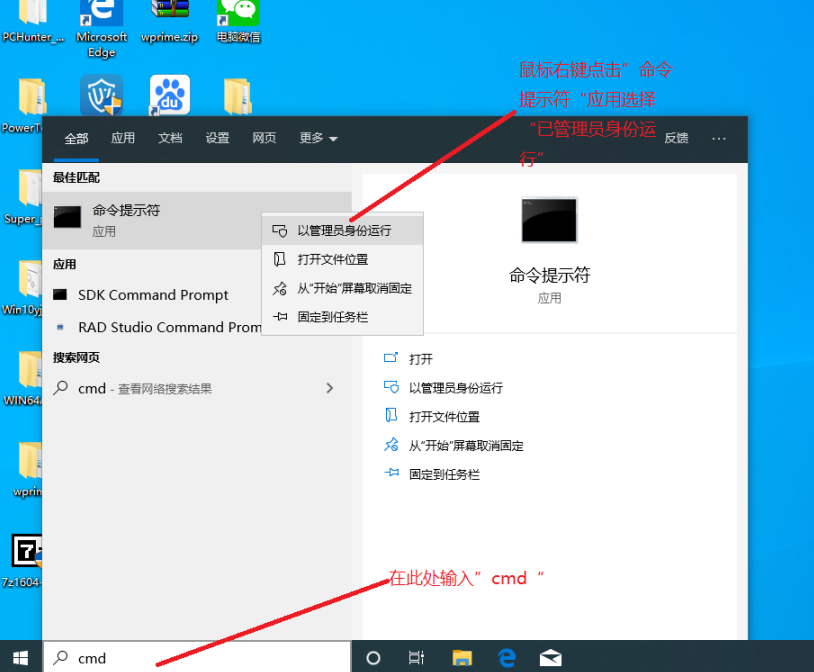
注:请不要使用PowerShell,否则后续操作会一闪而过。
4、在打开的界面点击鼠标右键将路径粘贴到运行界面,如图:
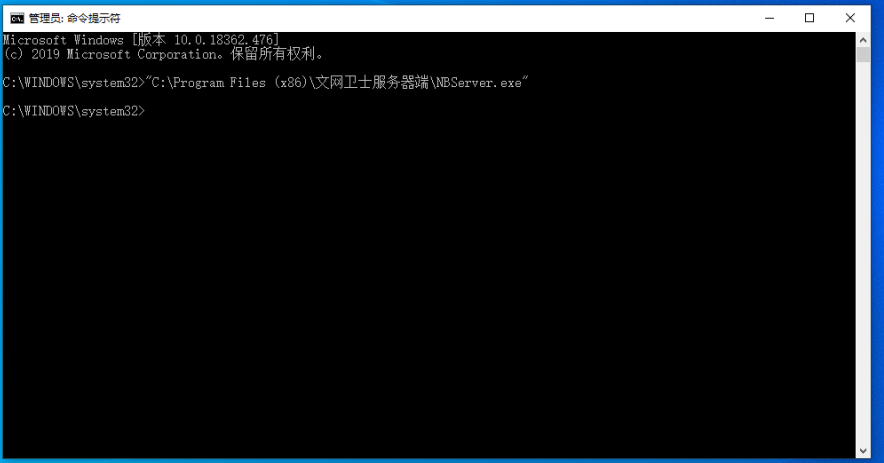
5、按回车键运行程序后问题解决。
二、网络摄像头安装
1、兼容网络摄像头品牌及型号
| 品牌 | 型号 | 清晰度 | 感光面积 | 镜头大小规格 | 标准焦距 | 参考价格(元) |
|---|---|---|---|---|---|---|
| 海康威视萤石 | C6C | 720p | 1/3英寸 | 3.6mm | 4mm | 168 |
| 龙视安 | LS-F2 | 720p | 1/4英寸 | 2.8mm | 2.8mm | 99 |
| 大华乐橙 | TP1 | 720p | 1/4英寸 | 3.6mm | 4mm | 199 |
海康威视 萤石 (EZVIZ) C6C 720P

龙视安LS-F2 720P

大华乐橙tp1

2.监控摄像头内存专用卡 不低于32g
三、网吧助手安装
1、网吧助手安装说明
①、必须安装在收银机【安装了收银软件】电脑上;如果收银机电脑系统是非还原机的系统,请安装单机全功能版网吧助手【Cyber_Server_pc_netsdk】;如果收银机电脑是还原机的系统,安装网络全功能版网吧助手【Cyber_Server_net】,注意必须安装对应的版本。
②、助手需要连接网络摄像头用于人脸拍照,网络摄像头的IP信息需要与收银机同网段,同掩码,同网关。
2、安装单机全功能版网吧助手步骤
①、解压安装包包含如图文件,红框里包含5种【海康、大华、宇视、威视达康、龙视安】主流网络摄像头SDk文件。

②、核对文件无误后,直接运行CyberPhoto.exe,会显示网吧助手功能界面,同时自动在桌面生成快进方式,方便电脑重启后手动运行网吧助手。
③、运行后,约10秒内会显示注册网吧的网吧名和其他信息,点击红框功能按钮,会弹出配置网络摄像头的界面
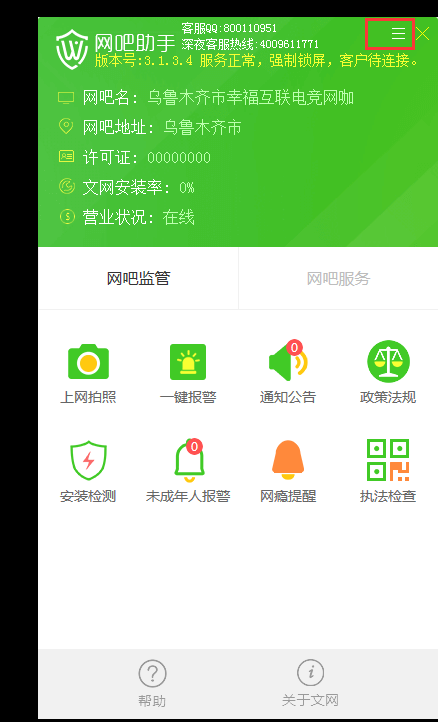
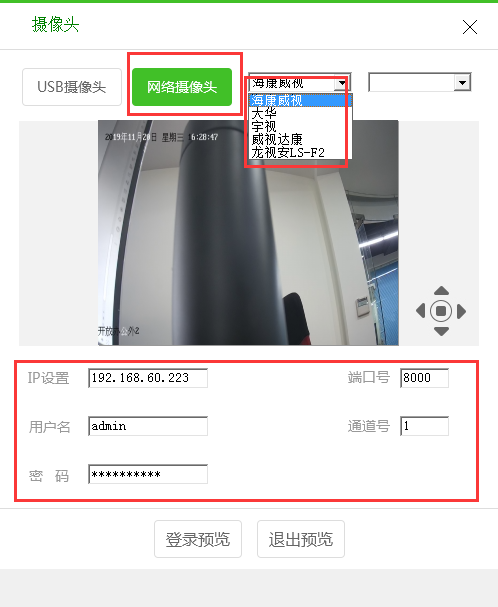
④、选择网络摄像头和对应的网络摄像头品牌,填写好网络摄像头的网络IP地址,摄像头访问用户名和密码,海康威视端口号通常为8000,通道号为0,大华端口号通常为37777,通道号为1。端口号都可以咨询各品牌摄像头客服咨询确认。
⑤、填好后,单击登录预览,显示画面后,然后退出预览,网吧助手会自动重新运行一次,并自动弹出拍照界面表示安装正常。
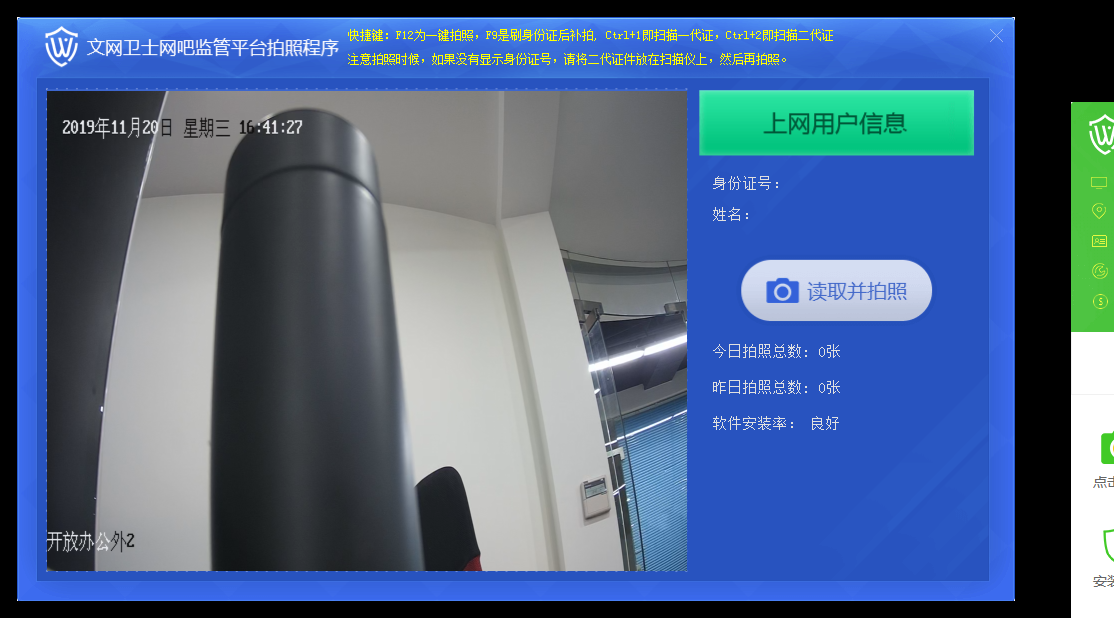
3、安装网络全功能版网吧助手步骤
【此版本只能安装到还原机的收银机上】
解压安装包,包含如下两个文件:
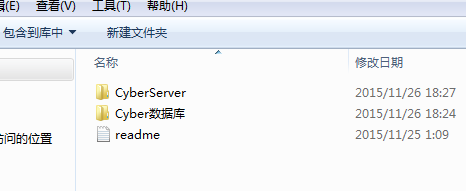
①、Cyber数据库
拷贝Cyber数据库目录到还原机对应的数据库服务器,直接运行PhotoServerSetup.exe,安装在重启不会丢失数据的分区即可。软件会自动测试是否安装正确。
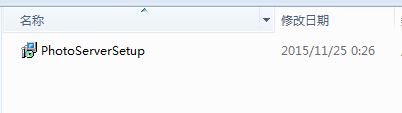
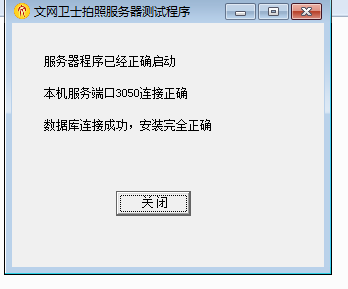
如果服务器程序未正确启动,那就可能是因为系统权限问题。
如果3050端口连接不正确,请查看本机防火墙,添加TCP的3050端口允许访问。
如果数据库连接失败,请卸载后重新安装。
②、CyberServer
重启收银机,通过超管账号进还原机的收银机系统,(一定要确认收银机还原设置已经解除,不然电脑一重启,安装的网吧助手就没有了),将CyberServer 文件夹拷贝进收银机D盘,不建议安装在系统C盘。点开文件夹下的Setup.ini文件,将IP修改为安装了Cyber数据库的电脑的IP,保存ini文件。
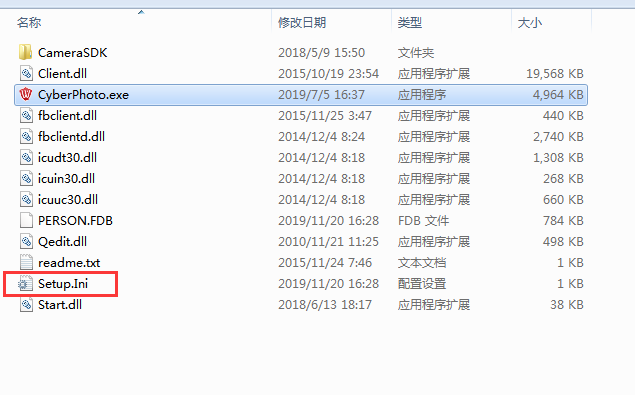
③、最后配置网络摄像头参数,参考“单机全功能版网吧助手”网络摄像头配置步骤即可。
④、测试摄像头正常后,一定保存收银机镜像还原点,重启收银机,运行该还原点即可。
四.无盘服务客户端安装
1.安装完成后,开启客户机,鼠标放在任务栏右下角红色图标上会显示“网吧名称”、“客户端版本号”,显示“版本更新正常,心跳正常”,如下图所示:
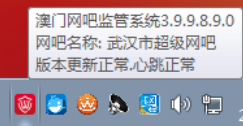
2.服务器右下角出现如下图所示图标,双击可以弹出下图界面,表示服务端安装完成。
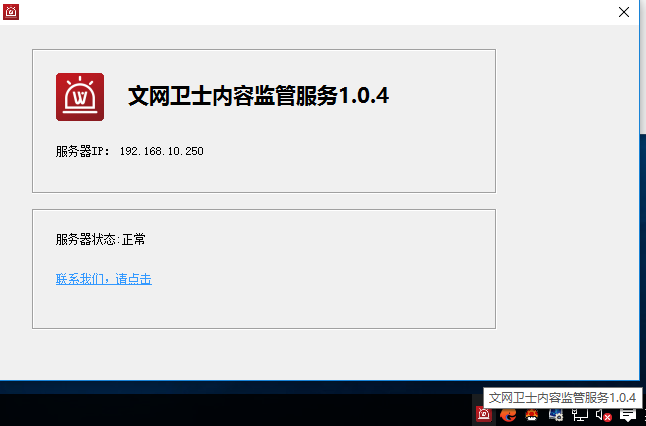
五.安装完成。
如果有需要硬件版服务端的用户,可以阅读下面的硬件版服务端安装流程,如果安装硬件版服务端就不需要安装软件版服务端。